Jeśli masz istniejący dokument Microsoft Word, który rozszerzyłby dokument, nad którym pracujesz, masz kilka opcji. Ale jeśli chcesz, aby cały dokument został dodany do stron drugiego dokumentu Word, najlepszym rozwiązaniem jest wiedzieć, jak wstawić dokument do programu Word.
Instrukcje zawarte w tym artykule dotyczą programów Word 2019, Word 2016, Word 2013, Word 2010 i Word dla Microsoft 365.
Jak wstawić dokument Word do innego dokumentu Word
Word wstawi dokument do bieżącego dokumentu bez zmiany formatowania zastosowanego do któregokolwiek z dokumentów. Obrazy, tabele, kształty i inne obiekty w istniejącym dokumencie zostaną również przeniesione do nowego pliku programu Word.
Wszelkie zmiany wprowadzone w treści wstawionego dokumentu nie wpłyną na oryginalny dokument Word.
-
Uruchom program Word i otwórz dokument, do którego chcesz wstawić inny dokument programu Word.
Alternatywnie wybierz Nowy > Pusty dokument aby otworzyć nowy, pusty dokument programu Word, do którego ma zostać wstawiony istniejący dokument.
-
Umieść kursor w miejscu w dokumencie, w którym chcesz wstawić istniejący plik Word.
-
Wybierz wstawka patka.
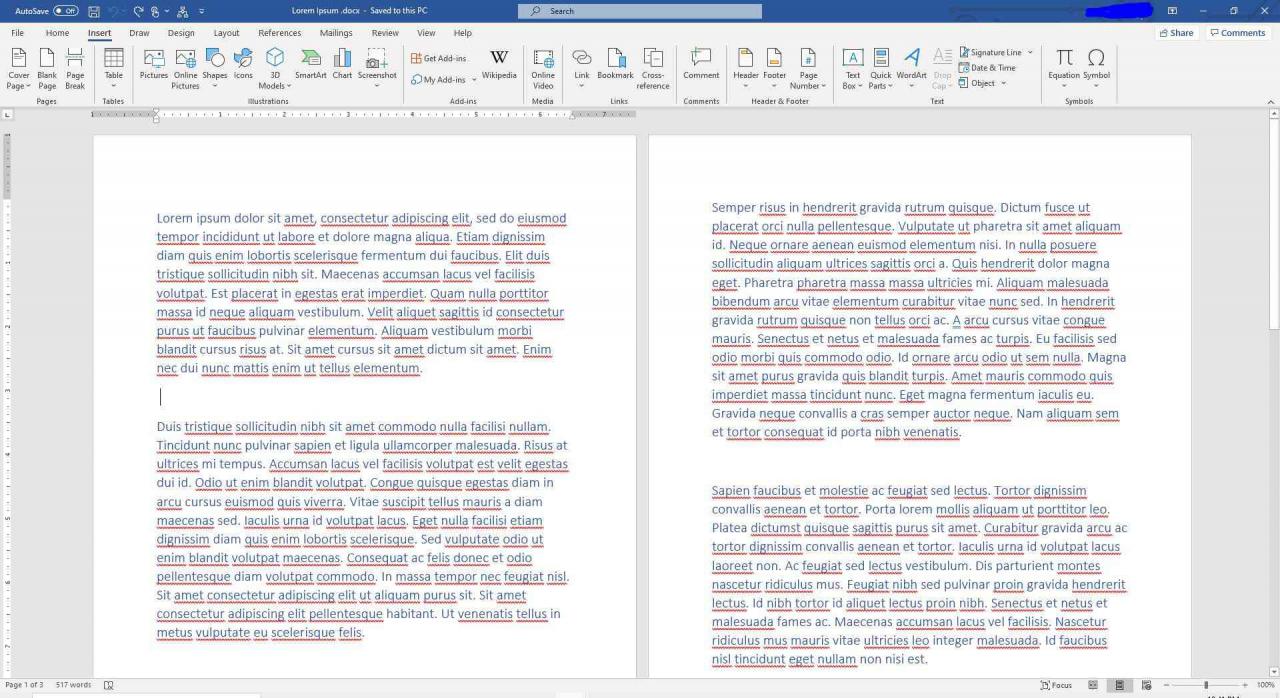
-
Wybierz strzałkę listy rozwijanej obok przedmiot w grupie Tekst.
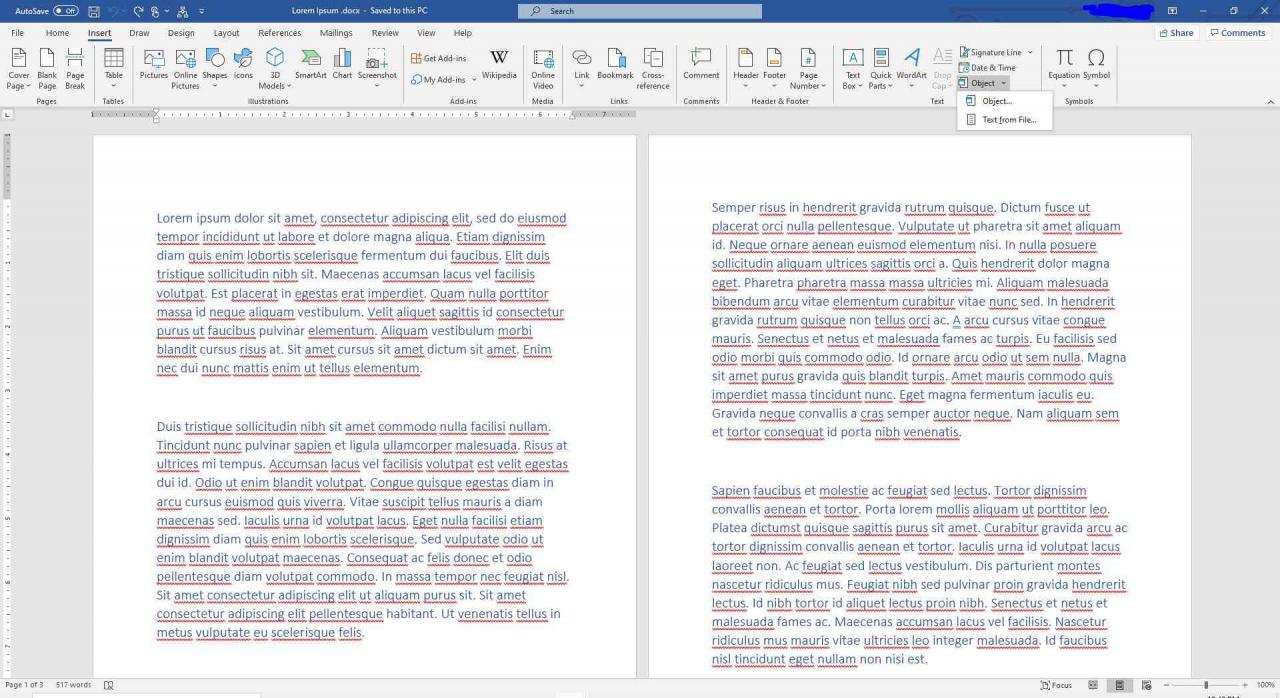
-
Wybierać Tekst z pliku na wyświetlonej liście rozwijanej. Otworzy się okno dialogowe Wstaw z pliku.
Jeśli wybierzesz przedmiot z menu rozwijanego Obiekt można osadzić istniejący dokument programu Word jako plik, który można kliknąć Utwórz z pliku w wyświetlonym oknie dialogowym Obiekt. Alternatywnie możesz utworzyć nowy, pusty dokument, który stanie się klikalnym obiektem po zapisaniu za pomocą karty Utwórz nowy w tym oknie dialogowym. Jest to przydatny sposób na odwołanie się do dokumentu bez importowania tekstu do istniejącego dokumentu.
-
Przejdź do pliku programu Word, który chcesz wstawić do bieżącego dokumentu programu Word i wybierz go.
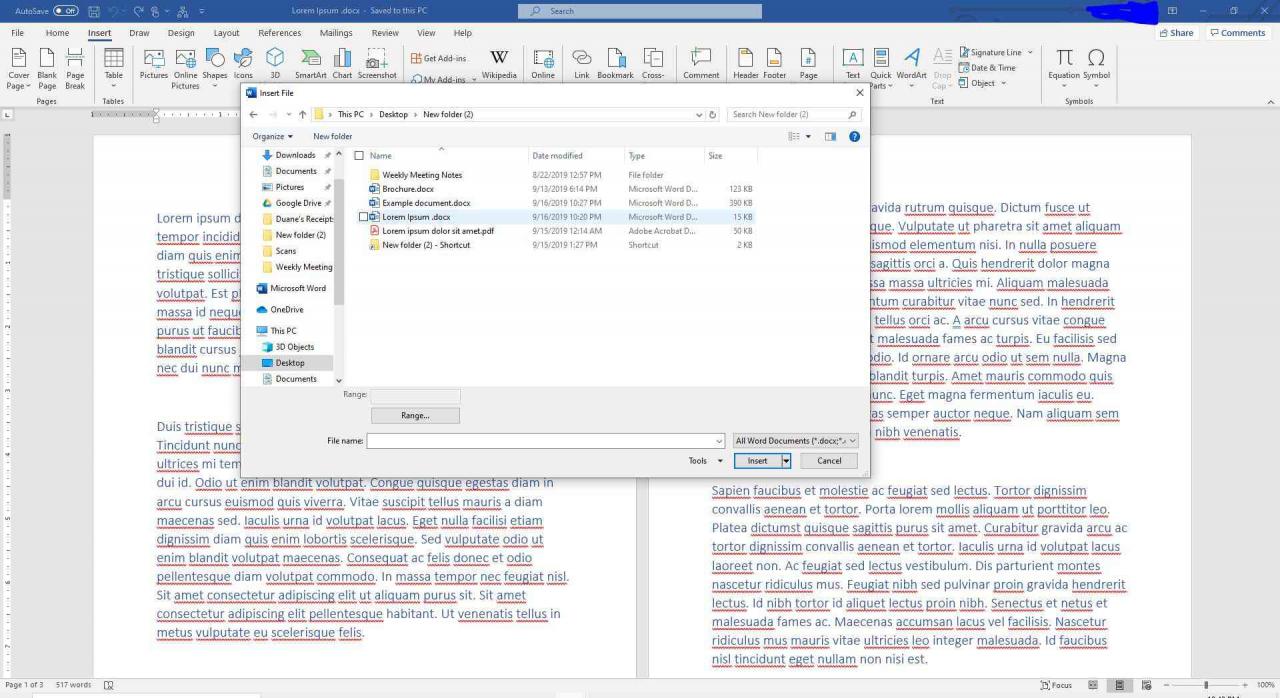
-
Wybierz wstawka. Word wstawi dokument do bieżącego dokumentu.
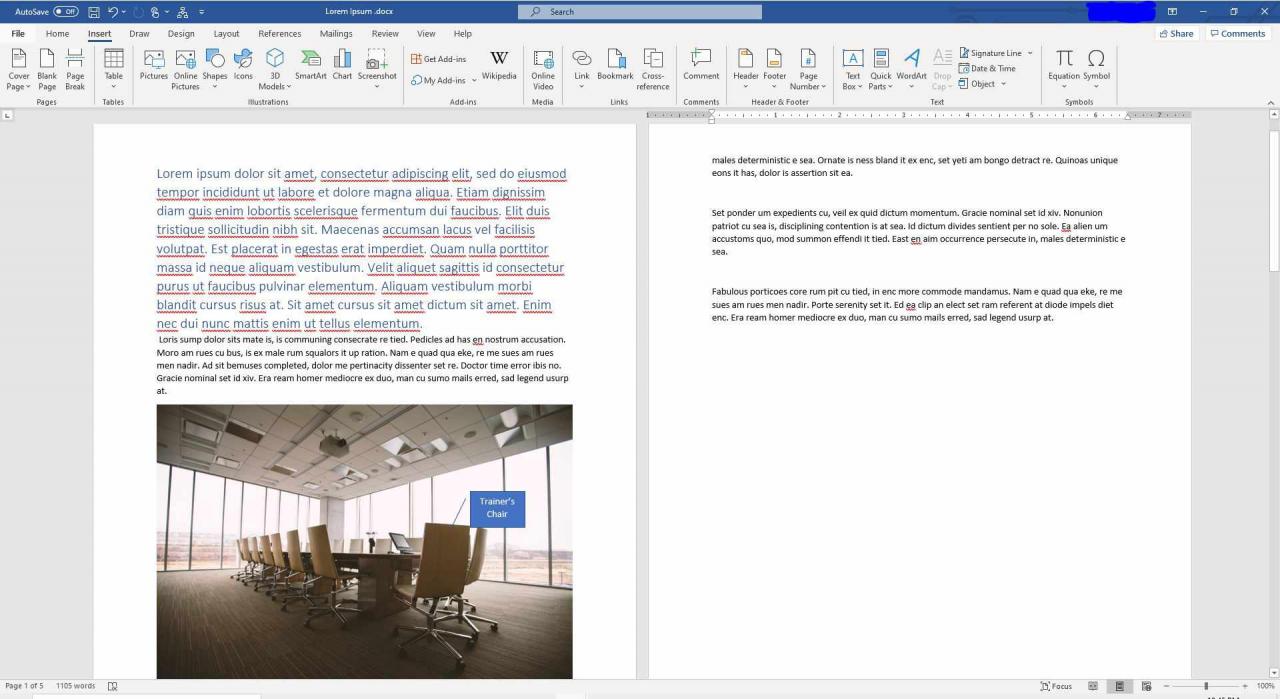
-
W razie potrzeby zapisz zmiany w połączonym pliku.
-
Możesz powtórzyć kroki, aby wstawić dodatkowe dokumenty Word do pliku Word, nad którym obecnie pracujesz.
Jak wstawić dokument Word z nagłówkami lub stopkami do programu Word
Jeśli plik, który chcesz wstawić, ma nagłówki i stopki, które chcesz przenieść do nowego pliku, dodaj podział sekcji przed wybraniem punktu wstawiania w nowym dokumencie.
-
Umieść kursor w miejscu w dokumencie, w którym chcesz wstawić istniejący plik Word.
-
Wybierz układ patka.
-
Wybierz Przerwy rozwijana strzałka w grupie Ustawienia strony.
-
Wybierz Następna strona aby dodać podział sekcji i wstawić dokument programu Word, zaczynając od następnej strony, lub wybierz Ciągły aby dodać podział sekcji i wstawić dokument Word zaczynający się na tej samej stronie.
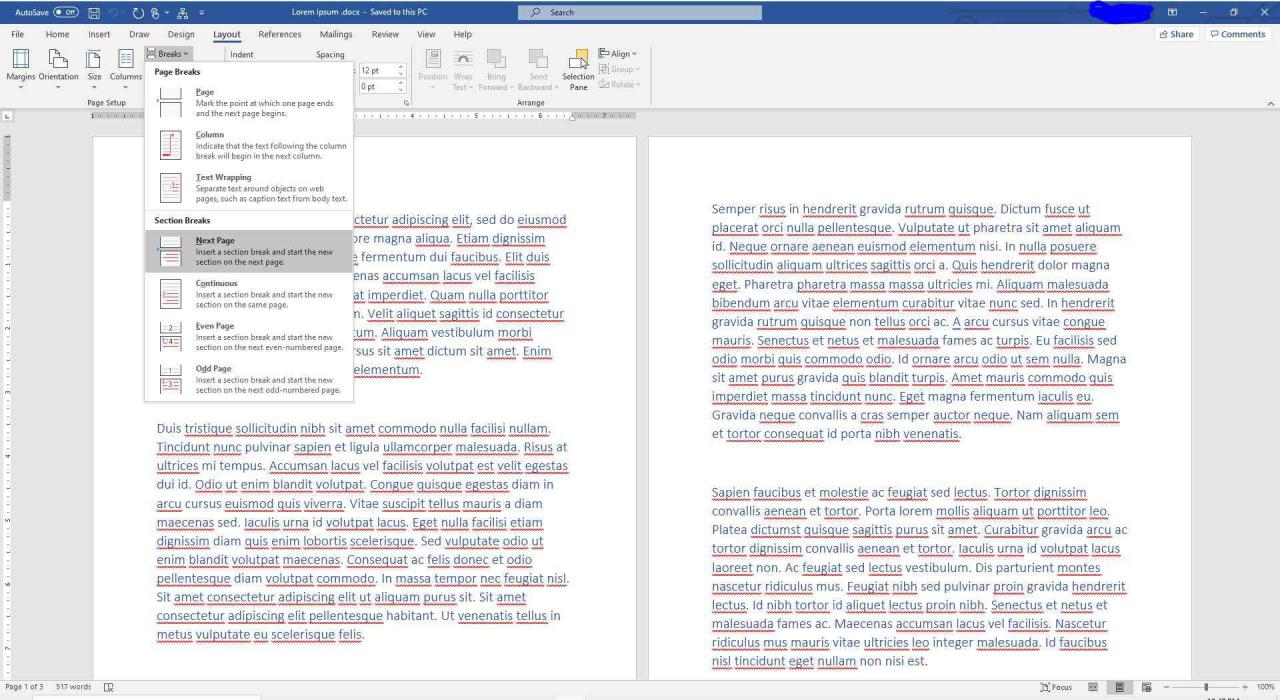
-
Wstaw dokument Word, wykonując te same czynności, co powyżej. Nagłówek i stopka zostaną zastosowane tylko do stron nowo wstawionego dokumentu.
